Tekst in je foto met Photoshop
Word je eenmaal handiger in het toevoegen van tekst aan je foto, dan krijg je direct weer nieuwe ideeën om wat leuks met tekst te doen. Er zijn allerlei apps om teksten aan je foto toe te voegen, maar in Photoshop kan het natuurlijk ook.
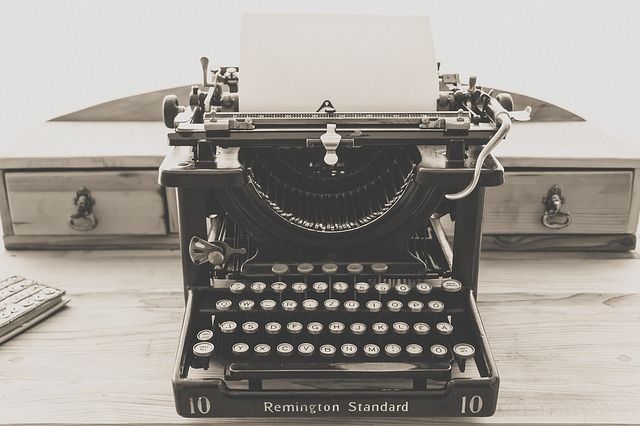
Enkele tekst in Photoshop
Om een tekst toe te voegen in Photoshop kun je de tools Horizontale en Verticale tekst gebruiken. Je maakt een nieuwe tekstlaag aan waarop je je eigen tekst kunt invoeren. Je kunt een enkele regel met tekst of een hele alinea typen. De lengte van een regel neemt toe of af als je deze bewerkt, maar gaat niet over in een volgende regel. Druk op Enter als je een nieuwe tekstregel wil maken. Als je met een teksttool in een afbeelding klikt, wordt de bewerkingsmodus van de tool geactiveerd en kun je tekst invoeren en bewerken. Met deze eenvoudige tekst tool kun je bijvoorbeeld ook verschillende tekstlagen aanmaken met afwijkende grootte of een ander lettertype. Vergeet niet om wijzigingen vast te leggen met het vinkje bovenaan.
Alinea met tekst
Je kunt ook in één keer een alinea aanmaken, zonder dat je zelf op enter hoeft te drukken om een nieuwe regel te beginnen. Voor het maken van alineatekst sleep je een rechthoek om een tekstvak voor de tekst te maken. Alineatekst blijft binnen de alinea grens die je hebt aangegeven. De tekst wordt dus kleiner of groter naarmate je meer of minder toevoegt.
Personaliseer je tekst
Er zijn tal van instellingen om je tekst te personaliseren en zo de look en feel te krijgen die je in gedachten had, en die bij je foto past:
- Lettertypefamilie - om een ander lettertype te kiezen
- Letterstijl - Hiermee pas je een lettertype (bijv vetgedrukt) op nieuwe of bestaande tekst toe.
- Tekengrootte - de grootte van je letters
- Menu Kleur - om je tekst een kleurtje te geven
- Menu Regelafstand - hiermee regel je de afstand tussen de regels
- Tekstspatiëring - hiermee regel je de afstand tussen de tekens (letters) van je tekst
- Anti-aliased - hiermee kun je je tekst ‘vloeiender’ maken, minder pixelig als het ware
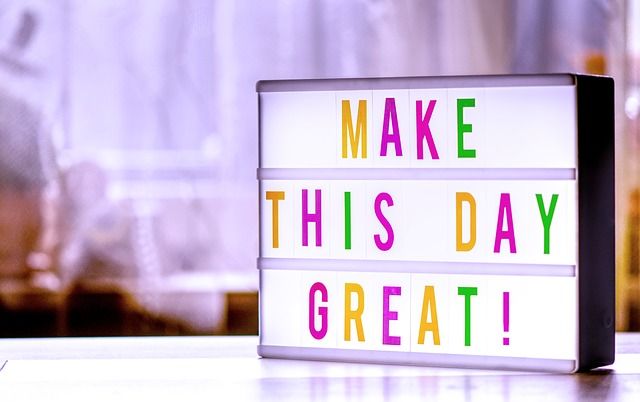
Tekst vorm
Je kunt ook de vorm van je tekst veranderen. Hiervoor is het gereedschap Tekst vorm beschikbaar. Je kunt je tekstlaag bewerken door bijvoorbeeld te roteren of schuintrekken. Ook kun je een selectie maken en daar je woorden ‘op’ zetten. Daarvoor ga je naar ‘tekst op selectie’, maak een selectie in de foto en klik daarop. Je kunt nu typen. Je kunt zo elke willekeurige vorm volgen, bijvoorbeeld de lijnen in je foto.





